Videomizer(清晰度优化工具)是一款功能极为强大的清晰度优化工具,这款软件可以帮助用户美化视频图像像素,让模糊的画面不再模糊,同时还可以将视频转换为avi、mp4、wmv等多种输出格式。
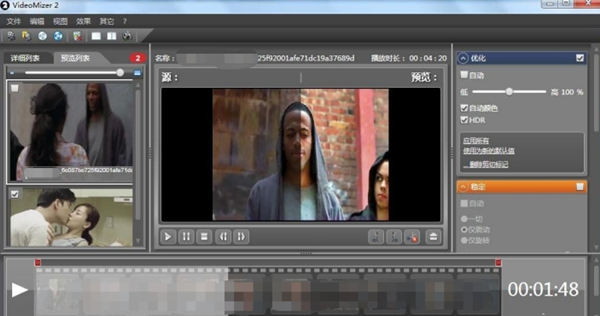
软件简介
该程序旨在通过简单的方法来消除图像缺陷,从而获得更好的视频输出结果,其提供了优化、稳定、旋转三个配置模块,您可以根据需要调整各项参数,以获得最佳的图像,这里为您分享的是Videomizer汉化破解版本,可以免费激活为注册版本,并且具有一个汉化补丁包,可以将软件设置为中文,有需要的朋友下载体验吧!
软件功能
全面且功能齐全的软件实用程序,旨在通过消除图像缺陷和错误来优化数字视频。
优化
能完全控制的色调和饱和度,白平衡和亮/暗自动校正系统 ,让影片达到最佳的观赏画质。
稳定
消除雾等天气影响和不良色差所带来的不安定因素。
转换
调整选项,解析度,比特率,帧速率和音频属性(通道,比特率,采样率)。
支持的输入格式
DVD-视频,AVI,WMV,MP4,3GP,MPG,TS,AVCHD,Blu-ray和更多。
支持的输出格式
AVI,MPG,MP4,WMV,其中包括的iPod,ipad,Android的,PSP游戏机和其他硬体配置文件。
软件特色
一次处理多个视频
运行该应用程序将启动用户界面,该界面可让您快速适应。它配备了一个较大的预览部分,您可以对其进行拆分以更好地查看原始和修改内容,存储已导入文件的侧面板以及其他一些元素。
您可以借助专用功能单独添加文件,甚至添加文件夹的全部内容。不幸的是,由于未实现拖放功能,因此无法在主窗口上拖动所需的项目。
做出选择后,您可以随意移动效果滑块并仔细调整画质以消除任何瑕疵或增强视频效果。设置适用于所有登记的文件,当准备好使用新创建的剪辑时,它们都会得到增强。
自动或手动优化和稳定
您可以利用两个主要功能。通过优化,您可以在滑块的帮助下仔细调整照明强度,应用HDR或勾选自动为您调整设置的框。
此外,该应用程序可让您在移动过多的情况下稳定视频。如上所述,滑块可计算强度,并且该过程可以自动化。
导出为多种格式
您可以进一步旋转所需的视频,甚至可以使用修剪工具将其切成段。完成所有工作后,您便可以完全自定义输出质量,或从可用的预设中选择。优化开始后,它将处理列表中所有选定的文件,因此在导入文件或创建文件的位置时要格外小心。
综上所述,Videomizer尝试为您提供增强和消除视频缺陷的可能性。但是,它缺少一些功能,这些功能可能使它成为真正强大的视频编辑应用程序,但是快速修复后,它可以很好地完成工作。
安装步骤
1、双击安装程序进入如下的语言选择界面,选择English语言,点击【OK】(这里需要设置为English的英文语言,否则汉化后可能会出现乱码的情况);
2、随即进入Videomizer 2安装向导,单击【next】按钮进入下一步的安装;
3、选择安装位置,用户可以选择默认的C:\Program Files (x86)\Engelmann Media\Videomizer 2\;
4、准备安装,点击【install】按钮即可执行安装操作;
5、弹出安装向导完成界面,取消【launch Videomizer 2】的选项,点击【finish】结束;
6、将破解补丁文件“Videomizer 2.exe”复制到软件安装目录,默认路径为C:\Program Files (x86)\Engelmann Media\Videomizer 2;
7、弹出目标包含同名文件的提示,选择【替换目标中的文件】;
8、将汉化补丁文件“VideoMizer2_CHS.xml”复制到安装目录下的Translation文件夹,默认位置为C:\Program Files\Engelmann Media\Videomizer 2\Translation即可。
使用方法
1、运行Videomizer 2,进入软件主界面;
2、界面此时任为英文语言,在extras的language一栏下选择【中文】;
3、随即Videomizer 2的界面即可设置为中文;
4、点击【打开文件】按钮,然后即可直接打开本地的视频文件;
5、用户可以直接播放视频文件;
6、在优化选项下,您可以使用自动颜色以及其他优化选项;
7、稳定,支持自动、一切、仅震动、仅旋转、更改分辨率等功能;
8、旋转,支持按逆时针方向旋转、按顺时针方向旋转等旋转操作;
9、支持自定义格式,您可以根据需要进行选择;
10、点击【现在开始优化】按钮即可执行优化操作。

随着自媒体时代的到来,视频编辑软件也逐渐深受大众追捧。一款好的视频编辑软件可以帮助用户更好的编辑出效果出色的视频,下面小编就带给大家史上最好用的视频编辑软件。

金山文档是一款简单实用的办公软件,用户可以通过它来建立文档、表格等等。金山文档支持快速的文件新建和本地文件的浏览。在建立文件的时候,支持添加文档密码,保护用户的文件安全,还提供云端...

微软Office 2016 专业增强版2024年04月 VL版是微软最新推出的2024年04月批量许可版的office办公软件,相比其他版本而言,对多个方面的程序进行升级,Excel、Word、PPT等软件更加智能化和更便利...

异光录屏是简单好用的屏幕录制软件,可以帮助用户快速录制屏幕上的所有操作。异光录屏拥有屏幕录制、录制设置等多项功能,供用户自由选择使用。软件界面设计简单明了,录制操作更简单,还支持用...

微软Office 2019 专业增强版2024年04月 VL版集成了微软最新更新的Office版本。Office2019一直以来都备受大家的喜爱,利用该软件不仅可以帮助用户轻松制作出所需要的表格、文档、ppt等数据,还内...

微软Office 2021 批量许可版2024年04月更新版是一款相当出色的办公辅助软件,常用组件有 Word、Excel、PowerPoint等,功能齐全且强大,使得你不论是要使用文字文档、制作PPT、建立表格,还是要...

美间(软装软件)支持用户在线进行软装设计,涵盖海量的家居素材,供用户自由在线使用或下载,还提供软装设计课程,帮助用户提升软装设计技能。美间(软装软件)拥有高效、美观、流畅等优点,操作轻...
发表评论
共0条
评论就这些咯,让大家也知道你的独特见解
立即评论以上留言仅代表用户个人观点,不代表系统之家立场